Nếu đã cài đặt Avast Pro, Internet Security, hay Premier trên máy tính của mình, có thể bạn sẽ quan tâm đến vấn đề liệu có thể “chuyển nhượng” bản quyền Avast từ máy tính này sang máy tính khác giống như Kaspersky hay không. Câu trả lời là có và đây là cách chuyển bản quyền Avast từ máy tính này sang máy tính khác.
Avast là một trong những phần mềm diệt virus hàng đầu, được nhiều người dùng lựa chọn. Hàng triệu người dùng sử dụng Avast Free Antivirus for Windows để bảo vệ các dữ liệu trên máy tính của họ khỏi các cuộc “tấn công” của virus và các mối đe dọa khác.
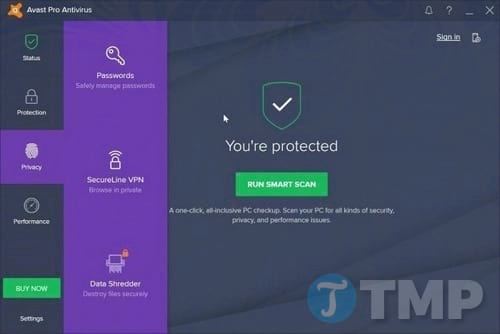
Ngoài Avast Free Antivirus, khá nhiều người dùng cũng lựa chọn sử dụng phần mềm diệt virus Avast Pro Antivirus, Avast Internet Security, và Avast Premier, đặc biệt là Avast Internet Security với các tính năng bảo vệ trực tuyến và bảo mật nâng cao.
Bạn có thể chuyển bản quyền Avast từ máy tính này sang máy tính khác, điều này có nghĩa là nếu không còn sử dụng bản quyền Avast trên máy tính của bạn, bạn có thể chuyển bản quyền đó ssang một máy tính khác và sử dụng Avast trong những thời gian còn lại mà không có bất kỳ vấn đề nào.
Lưu ý rằng bạn không thể sử dụng bản quyền phần mềm diệt virus Avast trên nhiều máy tính khác nhau. Chẳng hạn nếu có bản quyền một máy tính duy nhất, bạn không thể kích hoạt và sử dụng Avast trên nhiều máy tính khác.
Chuyển bản quyền Avast từ máy tính này sang máy tính khác
Thực hiện theo các bước dưới đây để chuyển bản quyền Avast từ máy tính này sang máy tính khác:
Bước 1: Trên máy tính cài đặt Avast của bạn, nhập Appwiz.cpl vào khung Search trên Start Menu hoặc trên thanh Taskbar rồi nhấn Enter để mở cửa sổ Programs and Features.
Bước 2: Trên cửa sổ Programs and Features, tìm Avast, kích chuột phải vào đó và chọn Uninstall/Change. Thực hiện theo các bước hướng dẫn trên màn hình để gỡ bỏ cài đặt Avast.
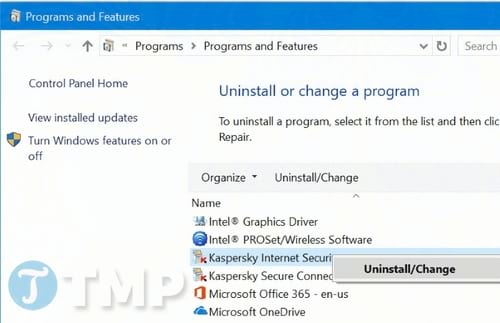
Bước 3: Mở trình duyệt bất kỳ trên máy tính của bạn và truy cập trang chủ của Avast có địa chỉ là : http://my.avast.com/. Sau đó bạn đăng nhập tài khoản Avast của bạn tại đây.
Bước 4: Điều hướng đến mục Device. Tại đây click chọn tên máy tính mà bạn không muốn sử dụng Avast nữa.

Bước 5: Click chọn biểu tượng máy tính để mở trang thông tin. Click chọn nút Settings (nằm ở góc trên cùng bên phải) để mở trang Settings.

Bước 6: Cuối cùng, click chọn nút Delete From Account để xóa máy tính đã chọn từ tài khoản Avast của bạn.

Bước 7: Trên máy tính mới hoặc trên máy tính mà bạn muốn chuyển bản quyền Avast sang, tải bản sao Avast từ trang chủ phần mềm diệt virus Avast. Chạy file setup, thực hiện theo các bước trên màn hình để cài đặt Avast.
Trong quá trình thiết lập, khi bạn nhìn thấy màn hình như dưới đây, click chọn I have already bought a subscription và nhập mã kích hoạt. Click chọn Continue để thực hiện các bước tiếp theo.


Sau khi hoàn tất quá trình cài đặt, Avast sẽ tự động kết nối với máy chủ và kích hoạt bản quyền của bản sao Avast trên máy tính khác của bạn.
Với những bạn chưa biết cách cài Avast vào máy tính, bạn tham khảo cách cài avast free antivirus tại đây để có thể sử dụng phần mềm diệt virus hiệu quả trên máy tính, giúp máy tính tránh được những mã độc, trojan nhiều như hiện nay
https://thuthuat.taimienphi.vn/cach-chuyen-ban-quyen-avast-tu-may-tinh-nay-sang-may-tinh-khac-25132n.aspx
Trên đây Taimienphi.vn đã hướng dẫn bạn các bước để chuyển bản quyền Avast từ máy tính này sang máy tính khác. Hy vọng các bạn sẽ thực hiện thành công với các bước hướng dẫn trên. Ngoài Avast, các bạn có thể tải và sử dụng phần mềm diệt virus của các hãng khác như BKAV, Kaspersky, trong đó BKAV là phần mềm diệt virus thuần Việt và được đánh giá rất cao.